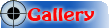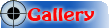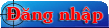Thủ thuật Registry - Phần I: LOG ON
Những thủ thuật liên quan đến việc đăng nhập và cửa sổ đăng nhập.
Bắt buộc mật khẩu là các chữ a-z và số. Không cho phép các ký tự khác.
Mặc định trong Windows cho phép bạn đặt Password là các ký tự tuỳ ý. Với hướng dẫn này bạn có thể sửa lại để Windows luôn yêu cầu Password là các ký tự từ A-Z,và 0-9 mà thôi, không chấp nhận các ký tự đặc biệt khác như @, $,... trong chuổi password.
Tìm đến khoá chỉ ra bên dưới trong Registry Editor, tạo mới giá trị DWORD nếu chưa có với tên "AlphanumPwds" và gán dữ liệu cho nó là 1 để thực hiện yêu cầu password chỉ bao gồm ký tự a-z và ký số.
User Key: HKEY_CURRENT_USER\ Software\ Microsoft\ Windows\ CurrentVersion\ Policies\ Network
System Key: HKEY_LOCAL_MACHINE\ Software\ Microsoft\ Windows\ CurrentVersion\ Policies\ Network.
Name: AlphanumPwds
Type: REG_DWORD
Value: 0 - mặc định, 1 - bắt buộc các Password phải gồm các ký tự a-z hoặc các ký số
Chỉ định chiều dài tối thiểu của mật khẩu.
Mặc định trong Windows không bắt buộc độ dài của chuỗi password là bao nhiêu cả, chúng ta có thể thay đổi để Windows hiện thông báo lỗi khi password quá ngắn so với quy định của bạn.
Tìm đến khoá chỉ ra bên dưới trong Registry Editor, tạo mới một giá trị BINARY nếu chưa có với tên là "MinPwdLen" và gán dữ liệu cho nó là chiều dài tối thiểu của chuỗi password mà bạn mong muốn. Chú ý vì đây là giá trị nhị phân nên khi nhập dữ liệu cho giá trị này bạn phải dùng công cụ calc.exe của Windows để đổi số thập phân ra số nhị phân.
User Key: HKEY_CURRENT_USER\ SOFTWARE\ Microsoft\ Windows\ CurrentVersion\ Policies\ Network
System Key: HKEY_LOCAL_MACHINE\ SOFTWARE\ Microsoft\ Windows\ CurrentVersion\ Policies\ Network
Name: MinPwdLen
Type: REG_BINARY
Value: Dữ liệu kiểu nhị phân (chỉ gồm 2 số 1 và 0 như sau: 0000 11 00 00 00)
Cho phép tự động Logon.
Cho phép người dùng sử dụng chế độ tự động đăng nhập vào hệ thống sau khi khởi động.
Tìm đến khoá chỉ ra bên dưới trong Registry Editor, tạo một giá trị kiểu String mới với tên "ForceAutoLogon" nếu chưa có và nhập dữ liệu cho nó là 1 để cho phép người dùng có thể tự động Logon vào hệ thống.
System Key: HKEY_LOCAL_MACHINE\ SOFTWARE\ Microsoft\ Windows NT\ CurrentVersion\ Winlogon
Name: ForceAutoLogon
Type: REG_SZ
Value: 0 - không cho phép, 1 - cho phép
Thay đổi màu nền cho màn hình Logon.
Mặc định khi chúng ta dùng màn hình nhập kiểu cửa sổ đăng nhập thì màu nền của màn hình lúc đăng nhập là màu đen. Hướng dẫn này giúp bạn có thể đổi màu cho màn hình này.
Tìm đến khoá chỉ ra bên dưới trong Registry Editor, tạo một giá trị kiểu STRING mới với tên là "Background" nếu chưa có. Nếu có sẵn thì mặc định là giá trị của nó là "0 0 0" tức màu nền của màn hình Logon là màu đen. Muốn đổi màu khác, mở có công cụ đồ hoạ, hay bất cứ chương trình nào có bảng màu như Word, Excel... Mở bảng màu tìm màu bạn thích, ghi nhớ các thông số về 3 màu Red, Green, Blue . Lấy 3 số đó nhập vào dữ liệu của giá trị "Background" cách nhau bởi 1 khoảng trống.
System Key: HKEY_LOCAL_MACHINE\ Software\ Microsoft\ Windows NT\ CurrentVersion\ Winlogon
Name: Background
Type: REG_DWORD
Value: Ba số nguyên (1-255) chỉ màu nền của màn hình Logon. (vd: 192 192 192)
Hạn chế số người dùng tự động đăng nhập vào hệ thống.
Nếu bạn là có quyền Admin, thì bạn có quyền cho phép người dủng tự động đăng nhập vào hệ thống hay không, nếu cho phép thì bao nhiêu người được phép. Với hướng dẫn này giúp bạn chỉ định số người được phép tự động Logon vào hệ thống.
Tìm đến khoá chỉ ra bên dưới trong Registry Editor, tạo mới một giá trị DWORD với tên "AutoLogonCount" nếu chưa có và gán dữ liệu của nó là số người dùng bạn cho phép tự động Logon vào hệ thống.
System Key: HKEY_LOCAL_MACHINE\ Software\ Microsoft\ Windows NT\ CurrentVersion\ Winlogon
Name: AutoLogonCount
Type: REG_DWORD
Value: Số người cho phép tự động Logon.
Hiển thị nút Shutdown trên hộp thoại Dialog.
Rất cần để những kẻ tò mò mở máy bạn lên mà không vào được sẽ nhấn nút Shutdown ngay trước mặt thay vì rút nguồn nguy hại đến máy.
Tìm đến khoá chỉ ra bên dưới trong Registry Editor, sửa dữ liệu của giá trị "ShutdownWithoutLogon" thành 1 để hiện nút Shutdown trên hộp thoại Logon.
System Key: HKEY_LOCAL_MACHINE\ SOFTWARE\ Microsoft\ Windows NT\ CurrentVersion\ Winlogon
Name: ShutdownWithoutLogon
Type: REG_SZ
Value: 0 - ẩn, 1 - hiện
Lưu ý! Thủ thuật này không thực hiện được trên Microsoft Windows Server 2003 Family
Hiển thị hộp thông báo trước khi Logon.
Với hướng dẫn này bạn sẽ làm cho máy bạn hiện một bản thông báo trước khi hiện hộp thoại đăng nhập (Logon). Đó có thể là nội quy, lời nhắc nhở của bạn tuỳ thích.
Tìm đến khoá chỉ ra bên dưới trong Registry Editor, tạo hai giá trị String mới nếu chưa có với tên là "LegalNoticeCation" với dữ liệu là tiêu đề của hộp thoại, và giá trị tên "LegalNoticeText" với dữ liệu là nội dụng của hộp thoại thông báo.
System Key: HKEY_LOCAL_MACHINE\ SOFTWARE\ Microsoft\ Windows NT\ CurrentVersion\ Winlogon
Name: LegalNoticeCaption, LegalNoticeText
Type: REG_SZ
Kích đúp vào nhập nội dung cần thông báo OK
Hiển thị dòng thông báo trong cửa sổ đăng nhập.
Phần trên hướng dẫn bạn hiện một hộp thoại trước khi đăng nhập, hướng dẫn này giúp bạn hiện những lời nhắc nhở, lời chào trong cửa sổ Logon một cách trực tiếp.
Tìm đến khoá chỉ ra bên dưới trong Registry Editor, tạo mới giá trị kiểu String với tên "LogonPrompt" nếu chưa có và nhập dữ liệu của nó là nội dung của lời nhắc nhở hay lời chào của bạn, hoàn toàn có thể dùng tiếng Việt Unicode.
System Key: HKEY_LOCAL_MACHINE\ SOFTWARE\ Microsoft\ Windows NT\ CurrentVersion\ Winlogon
Name: LogonPrompt - nội dung thông báo, lời chào,.....
Type: REG_SZ
Không cho phép hiện tên người dùng cuối cùng.
Thông thường tên người dủng đăng nhập vào hệ thống cuối cùng sẽ được Windows lưu lại để khi đăng nhập lần sau tên người dùng này sẽ hiện lên trên cùng trong hộp thoại Logon. Vì lý do nào đó bạn muốn không hiện tên người dùng này nữa, việc này hoàn toàn trong tầm tay bạn.
Tìm đến khoá chỉ ra bên dưới trong Registry Editor, tạo mới một giá trị DWORD với tên là "DontDisplayLastUserName" nếu chưa có và gán dữ liệu cho nó là 1 để ẩn tên đăng nhập của người dùng cuối cùng.
User Key: HKEY_CURRENT_USER\ SOFTWARE\ Microsoft\ Windows\ CurrentVersion\ Policies\ System
System Key: HKEY_LOCAL_MACHINE\ SOFTWARE\ Microsoft\ Windows\ CurrentVersion\ Policies\ System
Name: DontDisplayLastUserName
Type: REG_DWORD
Value: 1 = không lưu tên người dùng cuối cùng
Không cho Screensaver chạy trong khi Logon.
Khi chưa Logon vào hệ thống, nếu để cửa sổ Logon trong trạng thái "ngồi chơi xơi nước" tức không nhập password vào quá khoảng 1 phút thì Windows sẽ tự động bật Screen Saver lên. Chúng ta có thể sửa lại trong Registry Editor để Screen Saver không hiện lên nữa.
Tìm đến khoá chỉ ra bên dưới trong Registry Editor, sửa dữ liệu của giá trị có tên là "ScreenSaveActive" thành 0.
User Key: HKEY_USERS\ .DEFAULT\ Control Panel\ Desktop
Name: ScreenSaveActive
Type: REG_SZ
Value: 0- không hiện ScreenSaver, 1- hiện ScreenSaver
Thay đổi tiêu đề hộp thoại Logon và hộp thoại Security.
Chúng ta có thể thêm vào tiêu đề của hộp thoại Security và Logon để các cửa sổ này trờ nên thân thiện hơn với bạn.
Tìm đến khoá chỉ ra bên dưới trong Registry Editor, tạo một khoá kiểu String với tên là Welcome nếu chưa có và dữ liệu của nó là dòng thông báo thêm vào tiêu đề của hộp thoại. Bạn hoàn toàn có thể dùng tiếng Việt Unicode.
System Key: HKEY_LOCAL_MACHINE\ SOFTWARE\ Microsoft\ Windows NT\ CurrentVersion\ Winlogon
Name: Welcome
Type: REG_SZ
Value: Nội dung muốn thêm vào
Thay đổi màn hình Logon (XP trở lên).
Hướng dẫn này giúp bạn điều khiển Windows dùng chế độ màn hình Welcome khi Logon hay dùng cửa sổ Logon thông thường.
Tìm đến khoá chỉ ra bên dưới trong Registry Editor, tạo một giá trị kiểu DWORD mới với tên là "LogonType" nếu chưa có và gán dữ liệu của nó là 1 để hiện cửa sổ Log On, 0 để hiện cửa sổ Log On thông thường.
System Key: HKEY_LOCAL_MACHINE\ Software\ Microsoft\ Windows NT\ CurrentVersion\ Winlogon
Name: LogonType
Type: REG_DWORD
Value: 0 - cửa sổ Logon, 1 - màn hình Log On Welcome
Tự động Logon vào hệ thống.
Các hướng dẫn bên dưới giúp bạn đặt chế độ đăng nhập tự động vào hệ thống.
Tạo một dòng mới 'DefaultUserName' và gán dữ liệu cho nó là username mà bạn muốn tự động Logon
Tạo một dòng mới 'DefaultPassword' và gán dữ liệu cho nó là password của username đã nhập vào ở trên
Tạo một dòng mới 'DefaultDomainName' và set domain cho user Logon từ xa
Tạo một dòng mới có giá trị là 'AutoAdminLogon' and set '1' để cho phép tự động Logon, 0 để không cho phép.
System Key: HKEY_LOCAL_MACHINE\ SOFTWARE\ Microsoft\ Windows NT\ CurrentVersion\ Winlogon.
Name: AutoAdminLogon
Type: REG_SZ
Value: 0 - không cho tự động đăng nhập,1- cho phép tự động đăng nhập.
Chú ý! Khi đặt chế độ tự động Logon thì phải đặt chế độ cho phép tự động Logon.